1.单击“新建元件”按钮,新建影片剪辑元件“灯笼动”。将图层1重新命名为“灯笼穗”。将“库”面板中的图形元件“灯笼穗”拖曳到舞台窗口中。如图9-2-16所示:
2.分别选中“灯笼穗”图层的第10帧和第20帧,在选中的帧上分别插入关键帧。选中“灯笼穗”图层的第10帧,在舞台窗口中选中“灯笼穗”实例,使用任意变形工具,在按住Alt键的同时将变换框下端中间控件点向左拖曳,使其变形到合适的位置。如图9-2-17所示:
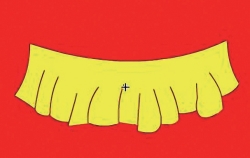
图9-2-16 “灯笼穗”实例
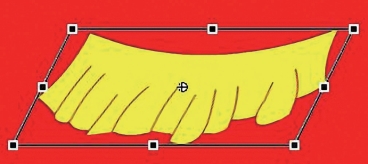
图9-2-17 变形操作
3.分别用鼠标右键单击“灯笼穗”图层的第1帧和第10帧,在弹出的菜单中执行“创建传统补间”命令,生成传统补间动画。如图9-2-18所示:

图9-2-18 创建传统补间动画
4.在“时间轴”面板中创建新图层并将其命名为“灯笼”。将“库”面板中的图形元件“灯笼”拖曳到舞台窗口中,使用任意变形工具将其调整到合适的大小并放置到适当的位置。如图9-2-19所示:
5.在“时间轴”面板中创建新图层并将其命名为“烛火”。将“库”面板中的图形元件“烛火”拖曳到舞台窗口中,使用任意变形工具将其调整到合适大小,并放置到灯笼内。在“属性”面板中将“Alpha”值设为30%。舞台窗口效果如图9-2-20所示:(www.daowen.com)
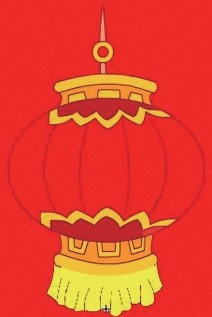
图9-2-19 调整灯笼位置及大小
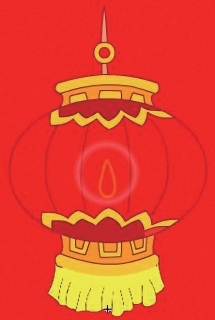
图9-2-20 放置“烛火”图形
6.分别选中“烛火”图层的第10帧和第20帧,在选中的帧处插入关键帧。选中“烛火”图层的第10帧,在舞台窗口中选中“烛火”实例,使用任意变形工具将其适当放大。分别用鼠标右键单击“烛火”图层的第1帧和第10帧,在弹出的菜单中执行“创建传统补间”命令,生成传统补间动画。如图9-2-21所示:
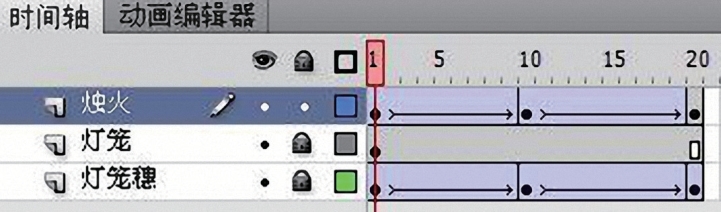
图9-2-21 创建“烛火”动画
7.单击“新建元件”按钮,新建影片剪辑元件“灯笼动2”。将“库”面板中的影片剪辑元件“灯笼动”向舞台窗口中拖曳两次,效果如图9-2-22所示:

图9-2-22 两个灯笼效果
免责声明:以上内容源自网络,版权归原作者所有,如有侵犯您的原创版权请告知,我们将尽快删除相关内容。







